如何將 Chrome 的網址列移至底部以便在 iPhone 上單手瀏覽
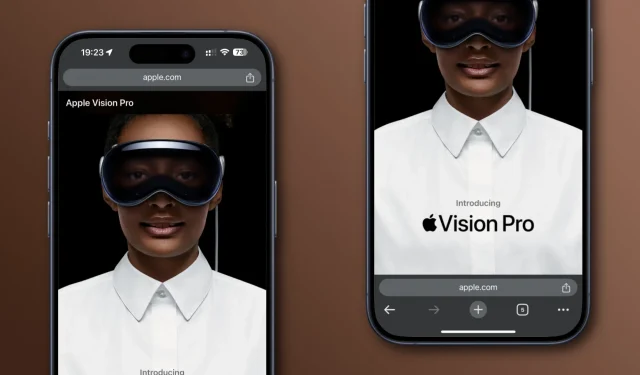
了解如何將 iPhone 上 Chrome 的網址列從介面頂部的傳統位置重新定位到底部,以便更輕鬆地單手瀏覽。
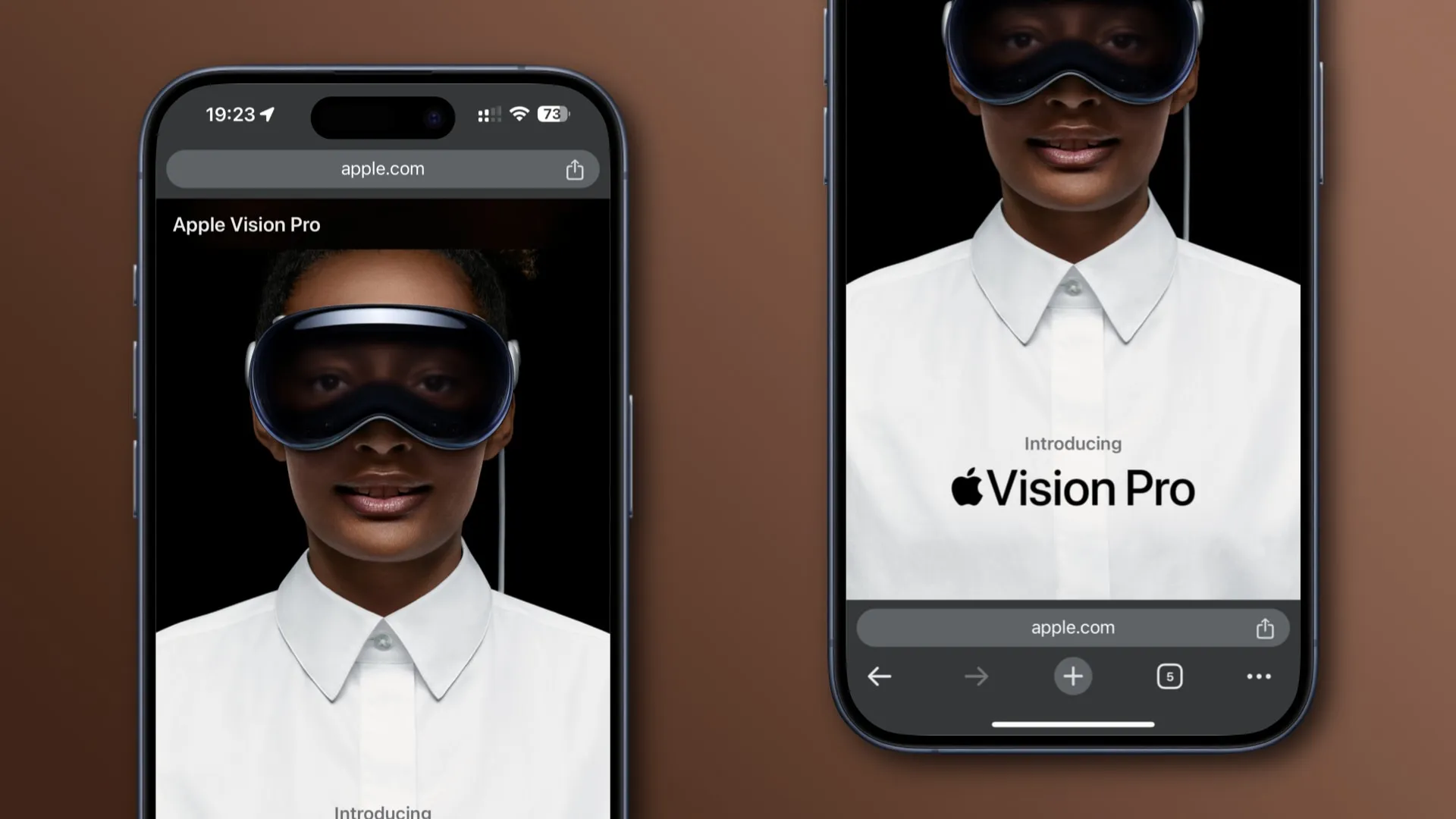
Chrome 允許您使用底部 URL 欄 | 圖片來源:Christian Zibreg/iDB
Chrome 的組合 URL 和搜尋列(Omnibox)可能很難用拇指從螢幕頂部觸及。如果你能將 Chrome 的網址列重新定位到螢幕底部,那肯定會更實用。
好吧,自 2021 年 iOS 15 推出以來,蘋果的 Safari 就提供了這個選項,現在谷歌也正在效仿 Chrome。讓我們看看如何使用 iOS 版 Chrome 中的底部欄來更方便地單手搜尋和瀏覽。
如何交換Chrome網址列的位置
您可以在瀏覽時交換 Chrome 多功能框的位置。您還可以存取 iPhone 或 iPad 上的 Chrome 設置,並為那裡的 URL 框設置您的首選位置。不用說,這個有用的選項在 Mac 版 Chrome 中是不存在的,因為你不是用一隻手使用 MacBook,所以它沒有任何意義。
如何在 iPhone 上將 Chrome 的網址列移至底部
只需觸摸並按住 iPhone 和 iPad 版 Chrome 中的網址欄,然後從隱藏式選單中選擇標有「將網址列移至底部」的選項即可。
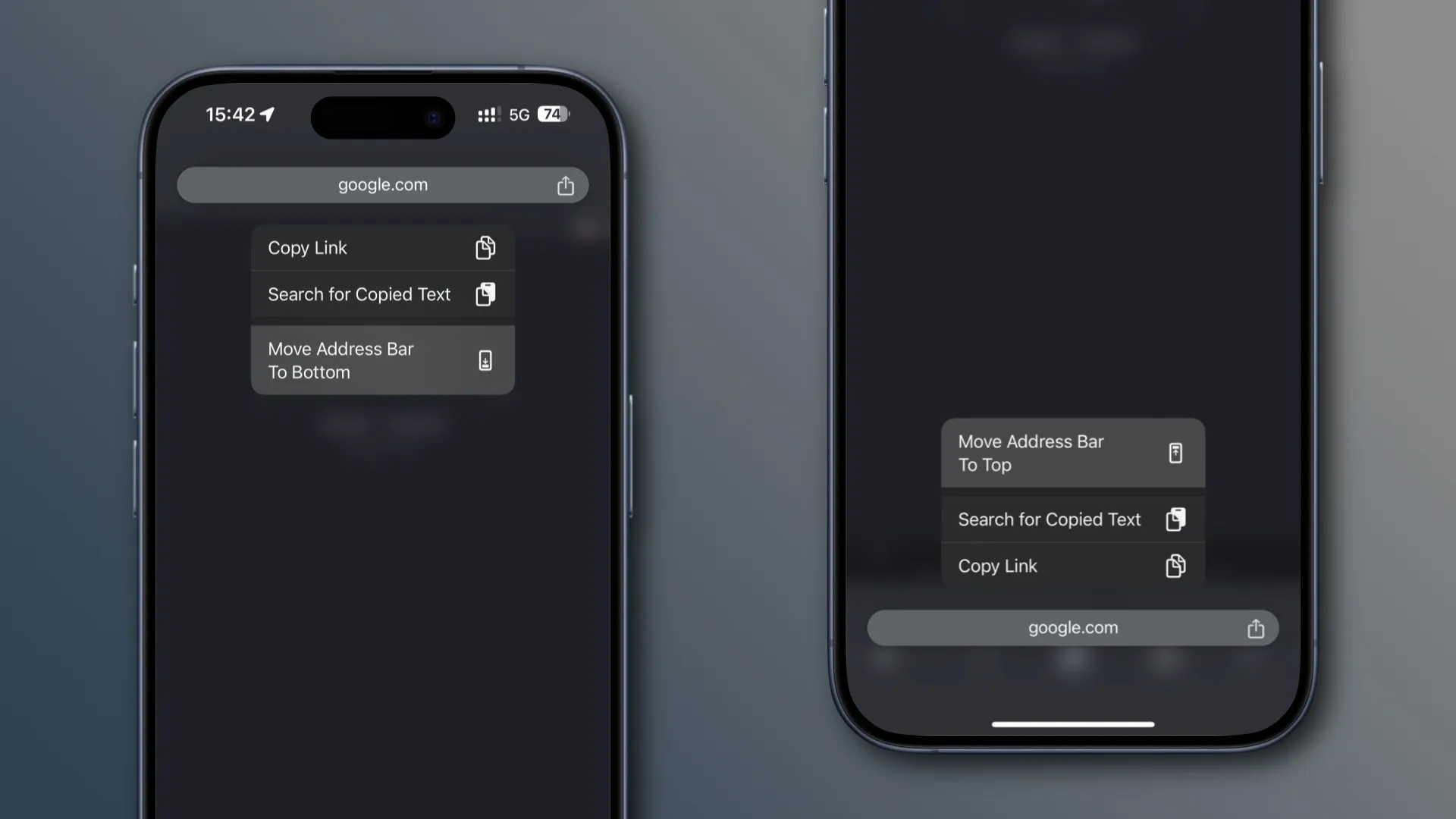
觸碰並按住 Chrome 的多功能框以查看這些選項 | 圖片來源:Christian Zibreg/iDB
- 在 iPhone 或 iPad 上開啟 Chrome。
- 觸碰並按住網址列,直到出現隱藏式選單。
- 從選單中選擇“將網址列移至底部” 。
若要將 Chrome 的多功能方塊移回頂部,請再次按住網址列,然後選擇標示為「將網址列移至頂部」的選項。
如何在 iOS 版 Chrome 中設定您喜歡的網址列佈局
您可以在 iPhone 版 Chrome 設定的網址列部分中為您造訪的所有網站選擇 Chrome 多功能框的所需位置。
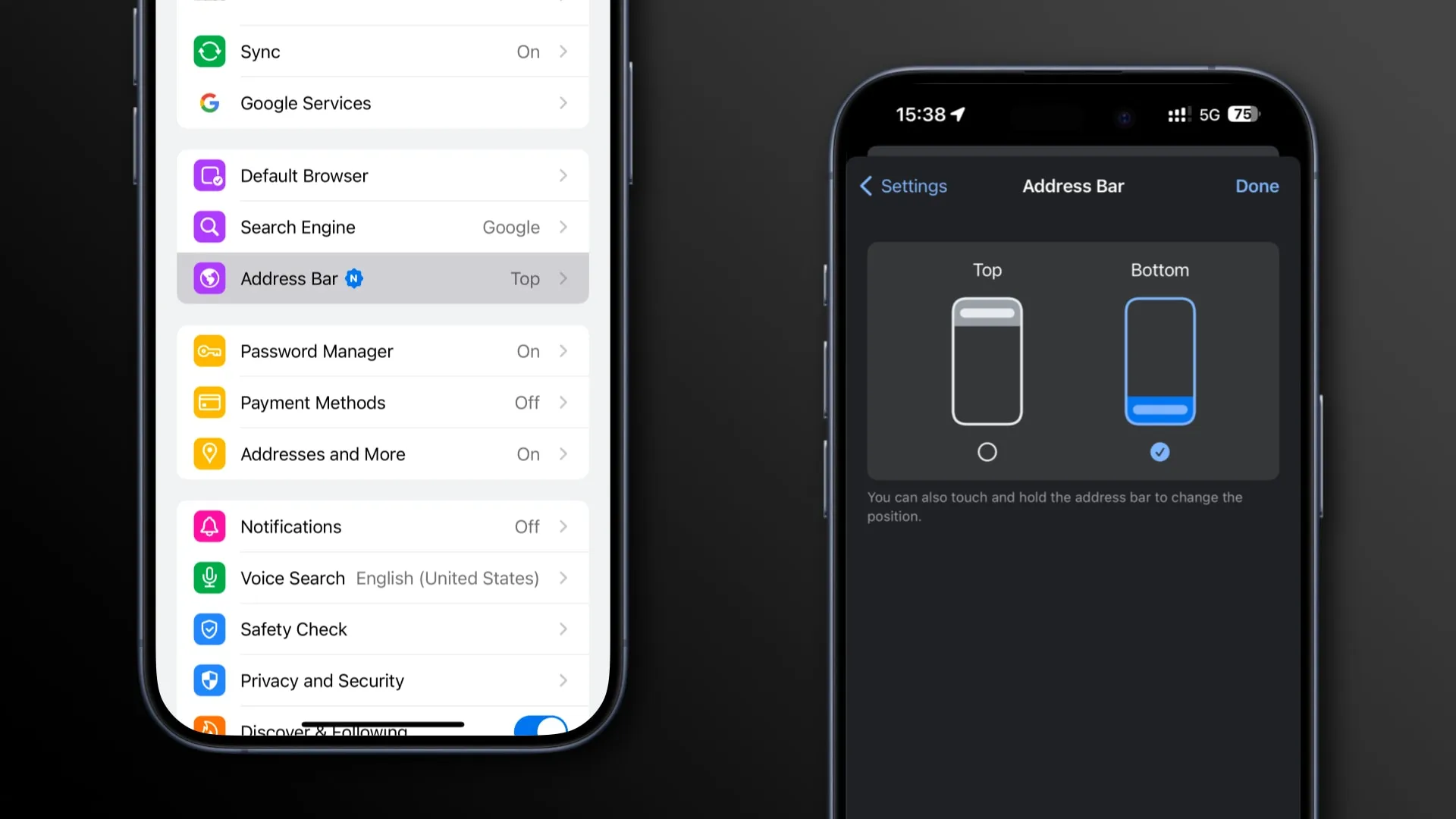
設定首選多功能框位置 | 圖片來源:Christian Zibreg/iDB
- 在 iPhone 或 iPad 上開啟 Chrome。
- 觸碰…(更多)按鈕並選擇設定。
- 從設定清單中選擇網址列。
- 選擇「底部」將 URL 欄重新定位到螢幕底部。
當然,團隊頂部 URL 欄上的任何人都將保留頂部設定(無論如何,預設為啟用)。正如該公司在Chrome 幫助中指出的那樣,您還可以在瀏覽時觸摸並按住網址列來動態更改多功能框的位置。
也許重新訓練你的肌肉記憶?
與 Safari 一樣,Chrome 的底部 URL 欄僅適用於縱向。將 iPhone 倒置進入橫向模式會將網址列推回頂部。
谷歌表示,每個人對網址列的位置都有自己的偏好,這取決於他們的手和設備的大小。「在建立這個要求很高的功能時,我們考慮了這些偏好,」Google的關鍵字部落格寫道。
人們說肌肉記憶很難消除,但我不同意。我很早就切換到 Safari 中的底部欄,在適應新佈局幾天后,用拇指到達底部 URL 欄就成了第二天性。
發佈留言